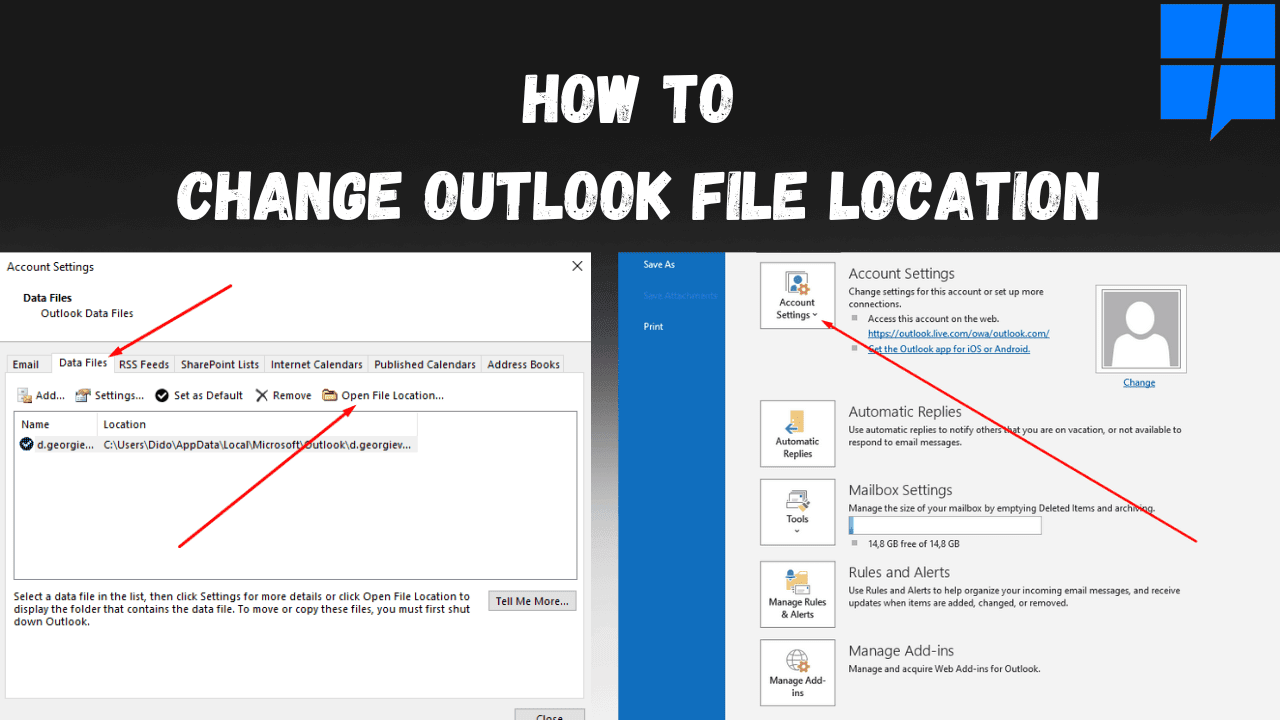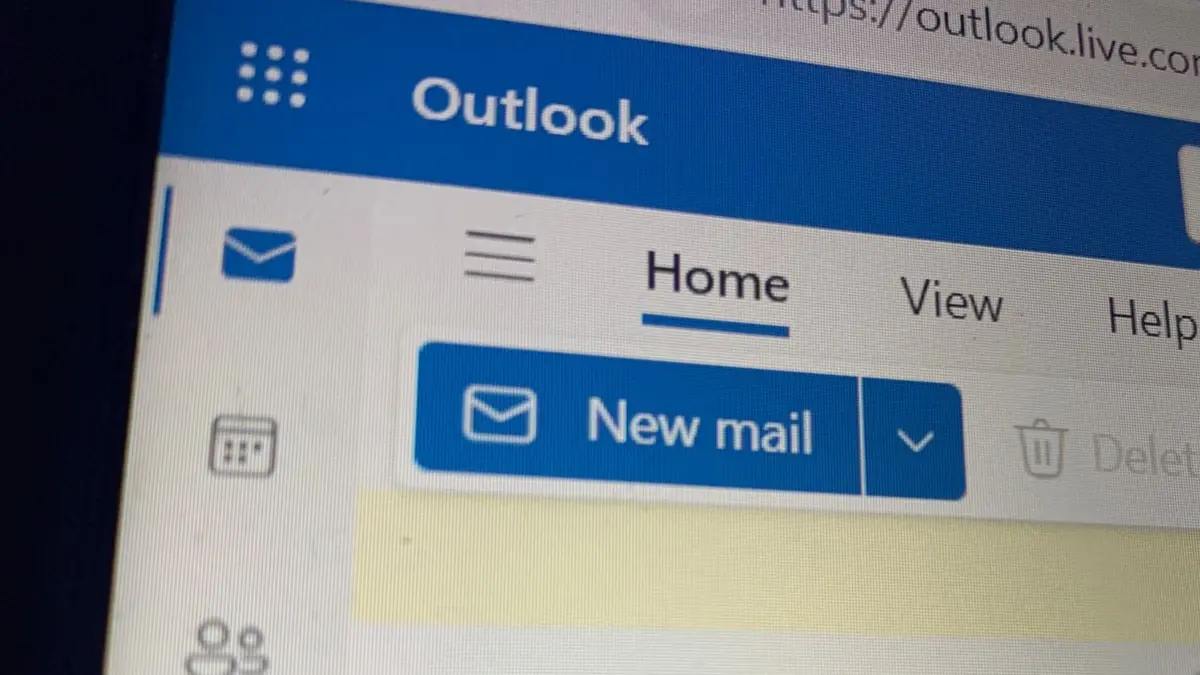Outlook이란 무엇이며 용도는 무엇입니까?
8 분. 읽다
에 업데이트 됨
공개 페이지를 읽고 MSPoweruser가 편집팀을 유지하는 데 어떻게 도움을 줄 수 있는지 알아보세요. 자세히 보기
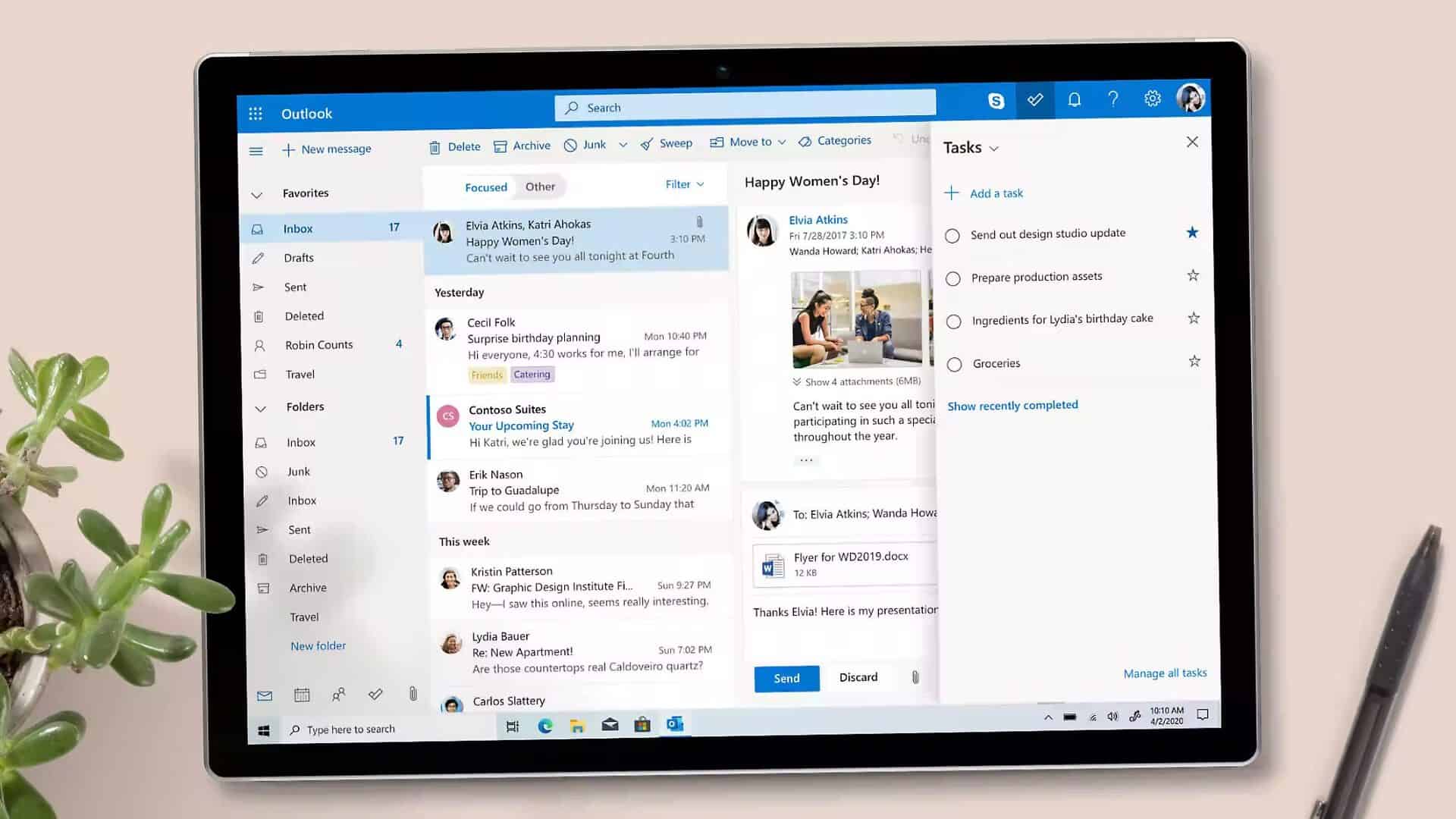
Outlook은 Microsoft의 전자 메일 클라이언트 및 구성 도우미이며 Microsoft Office 제품군의 일부입니다. 주로 이메일 클라이언트로 사용되지만 캘린더, 연락처 관리자, 작업 관리자 메모 작성, 저널 및 웹 브라우징과 같은 기능도 포함합니다.
Outlook은 무엇을 위해 사용됩니까?
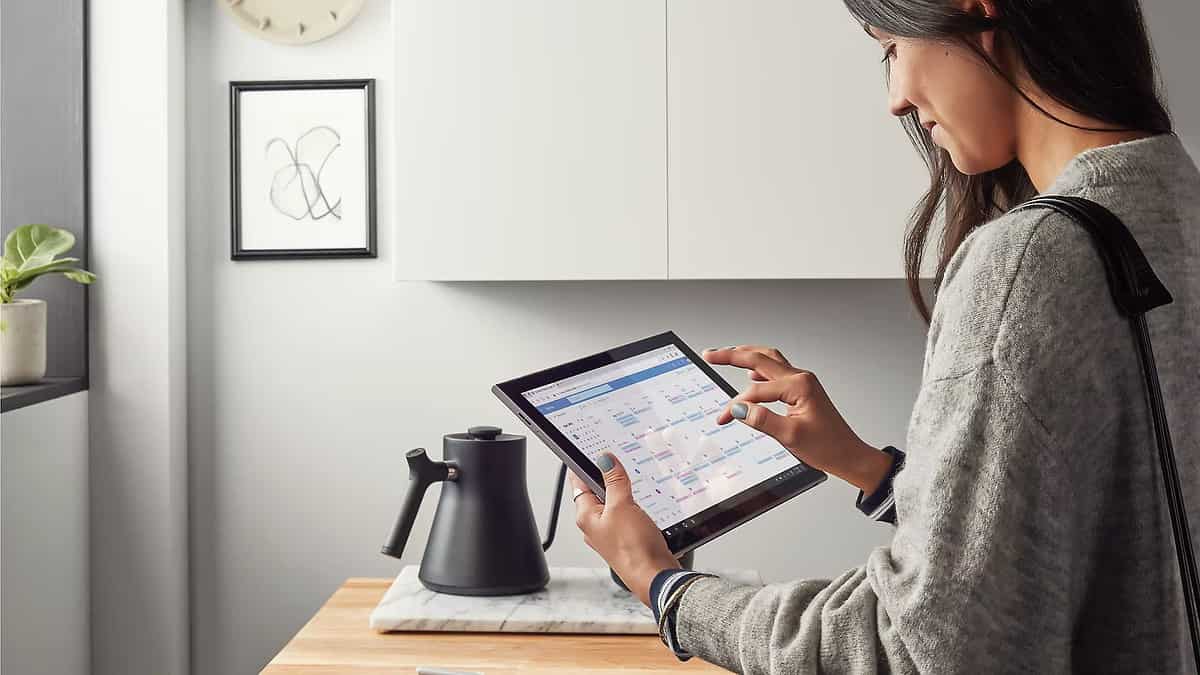
마이크로소프트 아웃룩은 마이크로소프트의 이메일 클라이언트 애플리케이션, 주로 이메일 관리에 사용됩니다. 그러나 작업 흐름이나 개인 데이터를 정리하려는 모든 사람에게 유용한 도구가 되는 몇 가지 다른 특징과 기능도 있습니다.
일부 주요 기능에는 약속 및 회의 예약, 연락처 관리, 작업 및 할 일 목록 구성이 포함됩니다. 또한 이메일 및 기타 정보를 쉽게 검색할 수 있는 훌륭한 검색 기능이 함께 제공됩니다. 기본적으로 업무와 개인 생활에서 조직적이고 생산적인 상태를 유지하는 데 도움이 될 수 있습니다.
이메일 관리
Outlook의 전자 메일 관리 기능에는 전자 메일 받은 편지함을 구성하는 도구가 함께 제공됩니다. 규칙을 사용하여 이메일을 자동으로 정렬하고, 중요한 이메일에 플래그를 지정하고, 중요한 이메일을 구분할 수 있는 집중 받은 편지함을 얻을 수 있습니다.
또한 이메일에 대한 많은 조직 기능을 얻을 수 있습니다. 플래그를 사용하여 미리 알림을 설정하고 색상 범주를 사용하거나 대화 스레드를 사용하여 받은 편지함을 구성할 수 있습니다. Outlook에는 동일한 폴더 시스템도 있습니다.
일정 및 일정
Outlook을 사용하면 약속, 모임 및 이벤트를 예약하고 정리할 수 있습니다. 미리 알림을 설정하고 여러 일정을 보고 다른 사람과 일정을 공유할 수 있습니다.
또한 다크 모드, 색상 코딩 등을 포함하여 달력을 취향에 맞출 수 있는 많은 사용자 지정 기능을 제공합니다. 또한 여러 시간대, 다양한 동기화 옵션, 회의 버퍼 및 휴식을 추가하는 옵션을 유지할 수 있습니다.
연락처 관리
이메일 주소, 전화번호, 우편 주소와 같은 연락처 정보를 저장하고 구성할 수 있습니다. Outlook에서는 연락처에 메모와 범주를 추가하여 구성 및 검색 가능성을 높일 수도 있습니다.
연락처를 동기화하고 가져오고 내보내는 방법도 여러 가지가 있습니다. Microsoft 365 계정을 LinkedIn에 연결할 수 있습니다. Outlook에는 연락처 폴더와 중복 관리 폴더도 있습니다.
Outlook의 주요 기능은 무엇입니까?
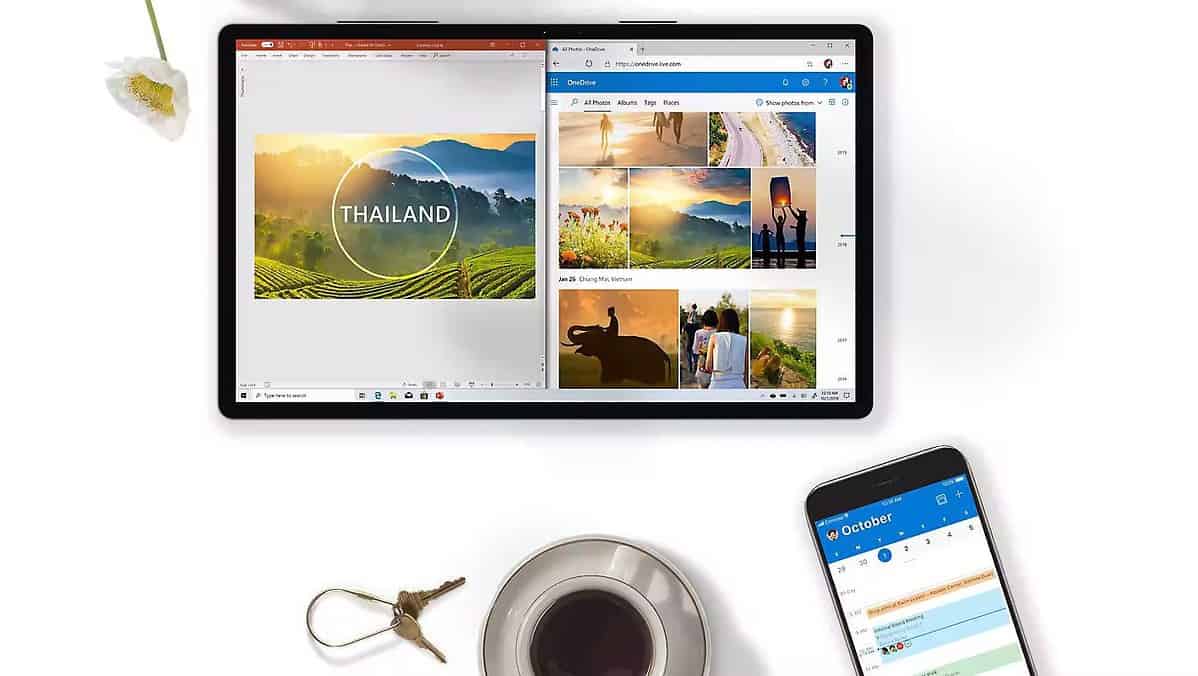
- 일정 도우미: 다른 사람과 쉽게 약속 및 회의 일정을 잡습니다.
- 방 찾기: 일정 도우미와 함께 조직의 작업 공간에서 실제 회의실을 예약합니다.
- 연락처 관리: 연락처 및 목록을 저장, 편집 및 관리합니다.
- 할 일 목록: Outlook의 작업 관리자를 사용하여 작업 및 기한을 추적합니다.
- 검색: Outlook의 고급 검색 기능을 사용하여 데이터를 살펴보고 필요한 정보를 빠르게 찾을 수 있습니다.
- 캘린더 공유: 일정 충돌을 피하기 위해 공동 작업자와 캘린더를 공유합니다.
- 상용구: 한 번의 클릭으로 삽입할 수 있는 텍스트 템플릿이 포함된 빠른 회신 이메일을 보냅니다.
- 빠른 부품: 제목, 작성자 이름, 필드 및 상용구와 같은 콘텐츠 섹션을 저장하고 재사용합니다.
- 첨부파일 알림: 이메일 텍스트에 첨부 파일이 언급되어 있지만 이메일에 파일이 첨부되어 있지 않은 경우 알림을 받습니다.
- 캘린더 자동화: 이메일 받은 편지함의 여행 일정에서 관련 예약을 자동으로 가져오고 캘린더에 추가합니다.
- 키보드 바로 가기: 메일로 전환하려면 Ctrl + 1, 캘린더는 Ctrl + 2, 연락처는 Ctrl + 3, 작업은 Ctrl + 4 등 키보드 단축키를 사용하여 시간을 절약하세요.
- 몰입 형 리더: 이메일 텍스트에 집중하고 배경 인터페이스와 산만함을 조정합니다.
- 사용자 정의: 다른 요소 중에서 다양한 유형의 이메일에 대한 서식 및 색상을 변경하는 옵션을 사용하여 이메일 표시 방식을 사용자 지정합니다.
- 필기하기: 저널에서 짧은 메모를 작성하거나 더 큰 항목 및 파일을 관리합니다.
Outlook을 사용하면 어떤 이점이 있습니까?
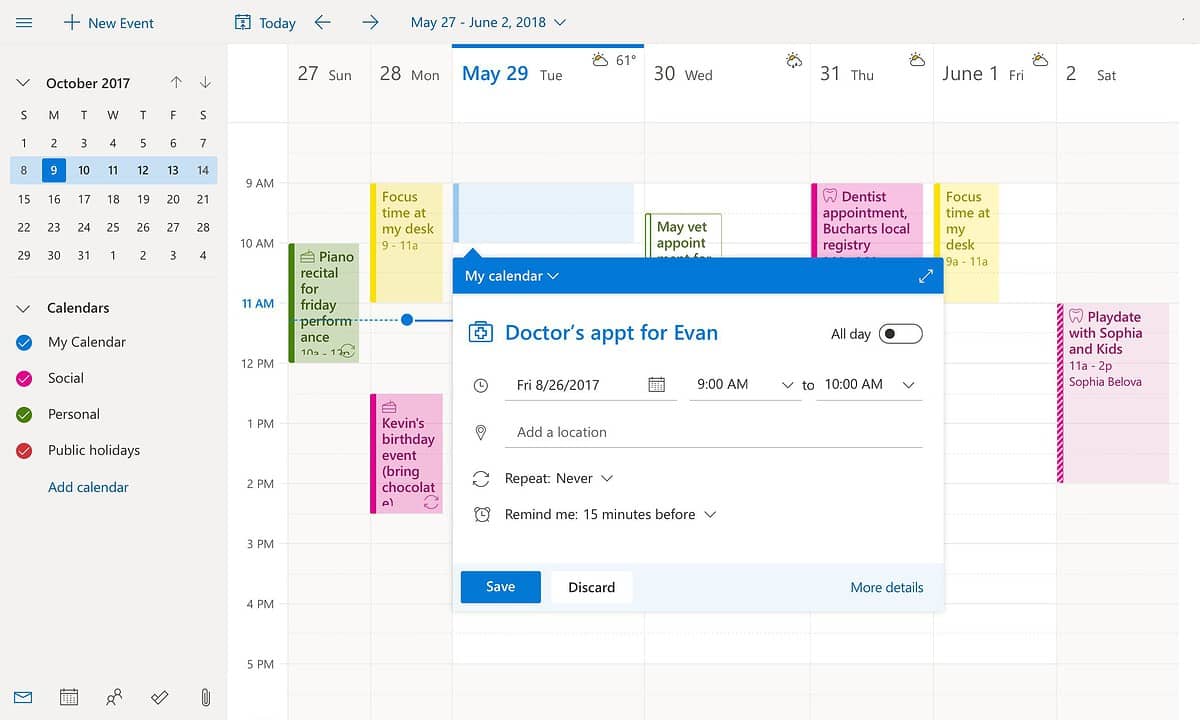
Outlook은 전자 메일, 통신, 일정 및 기타 필요할 수 있는 모든 데이터를 관리하기 위한 중앙 집중식 플랫폼을 제공합니다. 다른 Microsoft Office 응용 프로그램과 통합되며 다른 사람과 워크플로를 공유하고 다른 작업 공간에서 공동 작업하는 데 사용할 수 있습니다.
확실히 일반 이메일 서비스보다 한 단계 높은 수준입니다. Outlook과 같은 전용 클라이언트를 사용하면 훨씬 더 많은 작업을 수행하는 데 도움이 됩니다. 여러 앱과 서비스의 기능을 하나로 통합합니다. 최신 Office 365에서는 Microsoft의 OneDrive 클라우드 서비스와 통합되어 더 많은 기능과 더 나은 동기화를 제공합니다.
Microsoft Outlook은 다양한 기능과 통합 기능을 제공합니다. 즉, 더 적은 클릭으로 더 짧은 시간에 작업을 완료할 수 있습니다.
Outlook은 얼마나 안전합니까?
Outlook에는 암호화 및 XNUMX단계 인증과 같은 표준 보안 기능이 함께 제공됩니다. 편의적 전송 계층 보안(TLS)을 사용합니다. 이렇게 하면 이메일을 보내는 연결이 암호화되므로 도중에 가로챌 수 없습니다. 그러나 TLS 암호화는 전달을 방지할 수 없습니다.
그렇기 때문에 Microsoft 365 Family 또는 Microsoft 365 Personal 구독이 있는 Outlook 사용자는 암호화 기능을 사용할 수 있습니다. 이 기능을 사용하여 보내는 이메일은 수신자가 Windows 10 및 11에서 Outlook.com, Outlook 앱 또는 메일 앱을 사용하는 경우에만 해독할 수 있습니다. 다른 사용자는 이메일을 해독하려면 임시 암호가 필요합니다. Microsoft 365 버전에는 이메일이 복사되거나 전달되지 않도록 하는 '전달 방지' 기능도 있습니다.
아웃룩을 배우는 방법?
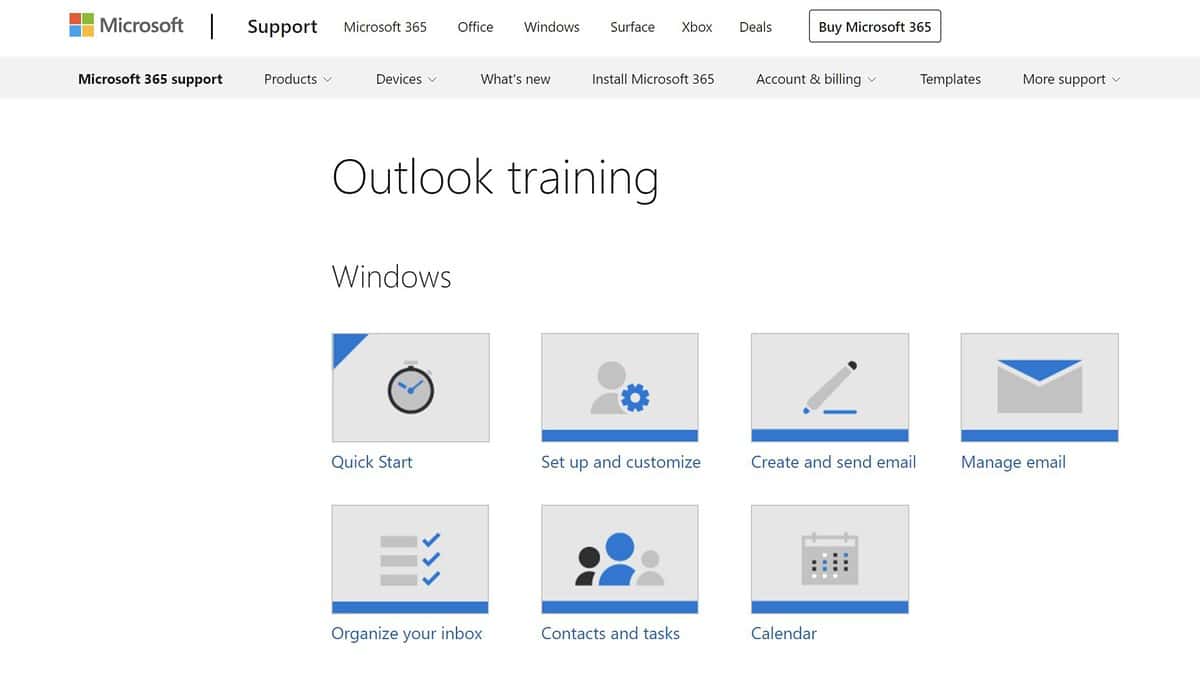
Microsoft Outlook은 처음에는 위협적으로 보일 수 있지만 약간의 인내심만 있으면 매우 간단합니다. 그것을 선택하는 가장 좋은 방법 중 하나는 직접 사용하고 기능을 발견하는 것입니다. Outlook 인터페이스 및 탐색에 익숙해질 수 있습니다. 시작하는 좋은 방법은 일정, 연락처 및 작업 목록과 같은 다양한 기능과 메뉴를 탐색하는 것입니다. 천천히 일상에 통합하기 시작할 수 있습니다.
Outlook 기술을 더욱 향상시키기 위해 주제에 대한 과정이나 자습서를 수강할 수 있습니다. 많은 과정이 온라인, 무료 및 유료로 제공되지만 시작하는 가장 좋은 방법은 Microsoft의 공식 Outlook 교육 재료. 다양한 플랫폼에서 Outlook을 다루는 많은 자습서와 설명자가 있습니다. 최신 Microsoft 365를 사용할 계획이라면 전체 공식 문서를 가져가는 것이 좋습니다. 마이크로소프트 365 교육 또한. 타사 소스에서 사용할 수 있는 많은 온라인 자습서 및 비디오도 있습니다. 보다 구체적인 기능 자습서는 YouTube에서 확인할 수 있습니다.
Outlook과 Office 365의 차이점은 무엇입니까?
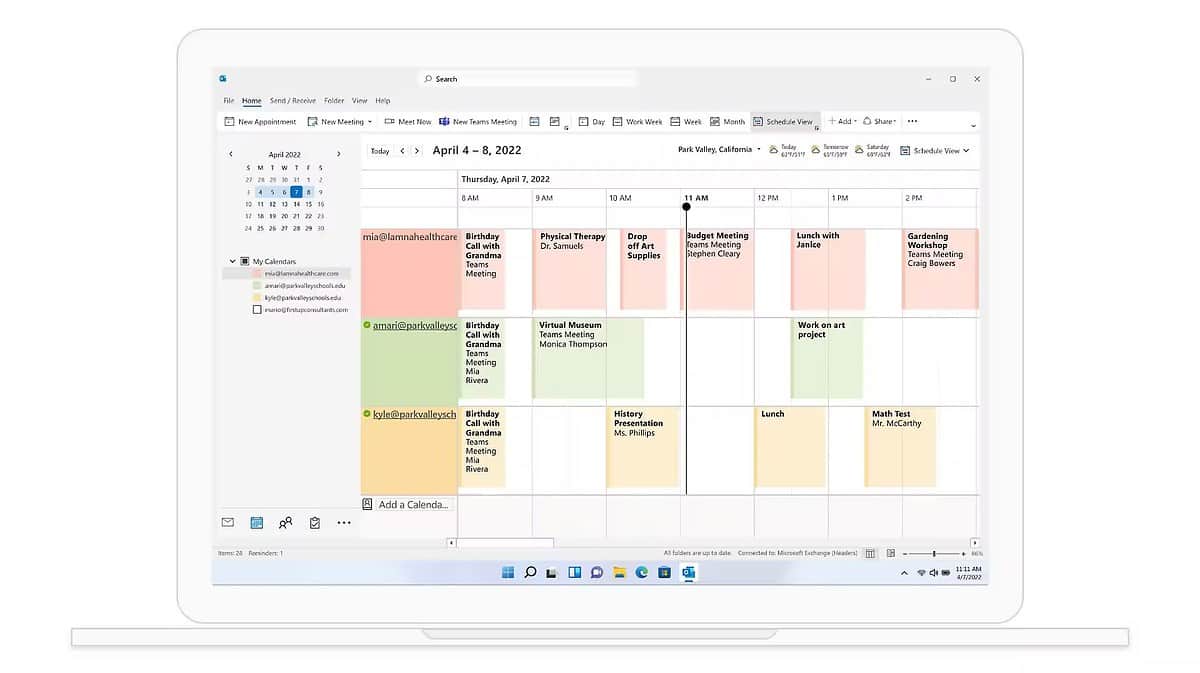
Outlook과 Office 365는 모두 Microsoft 제품입니다. Outlook은 현재 개인 정보 관리자이며 Microsoft Office의 일부인 이메일 클라이언트입니다. 반면 Office 365는 다양한 Microsoft 응용 프로그램 및 서비스에 대한 액세스를 제공하는 구독 서비스입니다.
여기에는 Office 생산성 도구 제품군(예: Word, Excel 및 PowerPoint)과 클라우드 저장소 및 공동 작업 서비스(예: OneDrive 및 SharePoint)가 포함됩니다. 온라인 상태이고 구독으로 제공된다는 점을 제외하면 Microsoft Office라고 생각하면 됩니다.
Outlook은 Office 365 구독의 일부로 포함되지만 Outlook을 독립 실행형 응용 프로그램으로 구입할 수도 있습니다. 즉, Office 365를 구독하지 않고도 Outlook을 사용할 수 있습니다. 그러나 Office 365 구독에는 정기 업데이트 및 최신 기능에 대한 액세스와 같은 특전이 추가되었습니다.
Outlook과 Microsoft Exchange의 차이점은 무엇입니까?
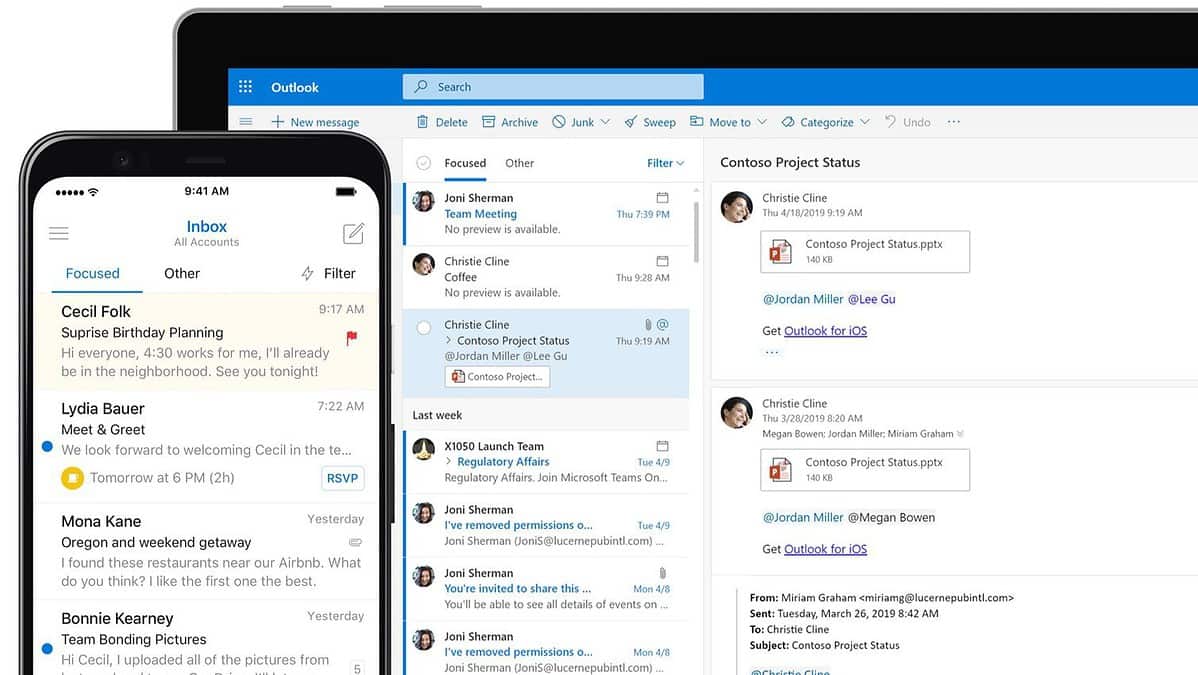
Outlook과 Microsoft Exchange는 종종 함께 논의되고 사용되지만 서로 다른 용도로 만들어졌습니다. Outlook은 이메일, 일정 및 연락처를 관리하는 데 사용되는 이메일 클라이언트입니다. Microsoft Exchange는 이메일, 일정 및 연락처를 대규모로 관리하는 데 사용되는 메일 서버입니다.
두 가지가 비슷하게 들리지만 Outlook은 개인 및 소규모 비즈니스 사용에 더 적합하며 개인 조직 기능이 더 많습니다. Microsoft Exchange는 중대형 조직을 위해 구축된 엔터프라이즈 솔루션입니다. 이를 통해 여러 사용자가 관리 시스템을 사용하여 이메일, 일정 및 연락처에 액세스하고 관리할 수 있습니다.
둘 중 하나를 선택하려면 작업 규모를 먼저 고려해야 합니다. 자신이나 소규모 그룹을 위한 이메일 클라이언트를 원하는 경우 Outlook이 적합합니다. Microsoft Exchange는 많은 사람들에게 전자 메일 및 기타 기능과 관리 기능을 제공하고 제어가 필요한 경우 더 나은 솔루션입니다.
Gmail과 Outlook의 차이점은 무엇입니까?
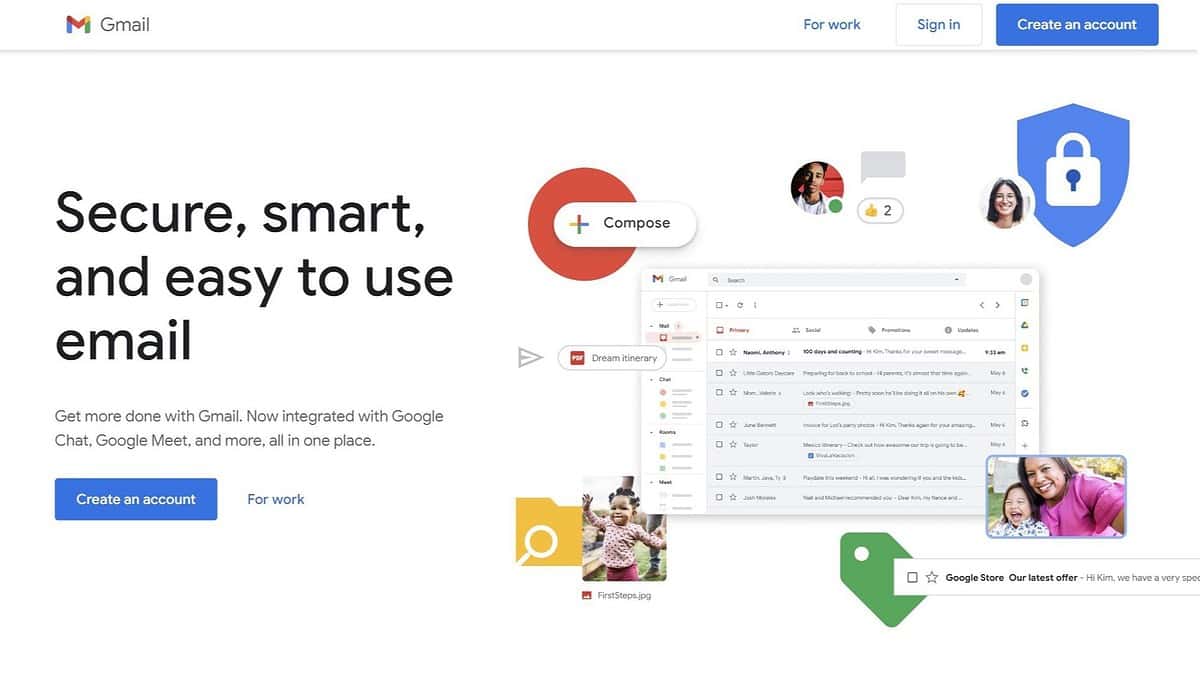
Gmail과 Outlook은 모두 이메일, 일정 및 연락처를 관리하기 위한 이메일 서비스이자 클라이언트입니다. Gmail은 다른 Google 서비스와의 통합을 제공하는 무료 이메일 서비스인 Google의 Google 제품입니다. 또한 15년부터 모든 계정에 무료 2023GB 스토리지가 제공됩니다.
Outlook은 Microsoft 제품이며 현재 Microsoft Office 및 Office 365 응용 프로그램 제품군의 일부입니다. Gmail과 유사한 기능을 제공하지만 협업 및 팀에 중점을 둔 추가 기능도 함께 제공됩니다. Gmail은 본질적으로 개인용 제품에 가깝습니다. 당신은 할 수 있습니다 Outlook에서 Gmail 받은편지함 사용, 하지만 Gmail에서는 Outlook 이메일 주소를 사용할 수 없습니다.
Gmail과 Outlook 모두 무료 버전이 있지만 Outlook의 무료 버전은 Gmail만큼 잘 갖추어져 있지는 않습니다. Outlook의 유료 버전은 일회성 Microsoft Office 구매의 일부 또는 Office 365 구독의 일부로 사용할 수 있습니다. Gmail의 유료 버전은 Office 365와 유사한 G Suite의 일부입니다.
Gmail용 Outlook 사용의 단점은 무엇입니까?
Gmail을 Outlook과 함께 사용하면 일부 사용자에게 성능 저하 또는 동기화 문제가 발생할 수 있습니다. 또한 라벨 및 필터와 같은 일부 Gmail 기능은 Outlook과 함께 사용할 때 사용할 수 없거나 제대로 작동하지 않을 수 있습니다. Outlook은 Gmail과 달리 타사 통합 및 추가 기능이 그다지 좋지 않습니다.
Gmail을 Outlook과 함께 사용하려면 몇 가지 추가 설정 및 구성이 필요합니다. Gmail은 다소 간단하고 설정하기 쉽습니다. 그러나 Outlook에서 Gmail을 사용하려면 시간을 들여 설정해야 하며 일부 기능이 제대로 작동하지 않을 위험이 있습니다.